আজকে আমাদের আলোচনার বিষয় – ডাটাবেস ম্যানেজমেন্ট সিস্টেম ব্যাবহারিক জব নং ১ থেকে ৬ যা ব্যবহারিক এর ডাটাবেস ম্যানেজমেন্ট সিস্টেম এ অন্তর্ভুক্ত। এটি চার বছর মেয়াদি কোর্সের আলোকে লেখা হয়েছে। ডাটাবেস ম্যানেজমেন্ট সিস্টেমের বিভিন্ন ইংরেজি বই অনুসরণ করেই রচনা করা হয়েছে। ইঞ্জিনিয়ারিং বিষয়ের যে-কোন বই সম্পূর্ণরূপে বাংলা ভাষায় রচনা করা সম্ভব নয়। এজন্যে কিছু কিছু ইংরেজি শব্দকে বাংলায় অনুবাদ করা হয়নি। ফলে ছাত্রছাত্রীদের হয়ত কিছুটা অসুবিধা হতে পারে।
Table of Contents
ডাটাবেস ম্যানেজমেন্ট সিস্টেম ব্যাবহারিক জব নং ১ থেকে ৬
জব০১ঃ MS-Access, SQL server অথবা ওরাকল ইনস্টলেশন করার জন্যে প্রয়োজনীয় হার্ডওয়্যার ও অপারেটিং সিস্টেম। (Arrange the necessary hardware and operating system for installing MS-Access. SQL Server or Oracle) :
বর্ণনা (Description) : MS-Access, SQL Server অথবা Oracle এর Installation নিয়ে এখানে আলোচনা করা হল। MS-Access, SQL Server অথবা Oracle ইনস্টলেশন এর পূর্বে প্রয়োজনীয় রিকোয়ারমেন্ট।
হার্ডওয়্যার রিকোয়ারমেন্ট:
| রিকোয়ারমেন্ট | নিনিমাম ভ্যালু |
| ফিজিক্যাল মেমরি (র্যাম) |
১২৮ মেগাবাইট (মিনিমাম)
৫১২ মেগাবাইট (রিকোমেন্ডেড) |
| ভার্চুয়াল মেমরি |
৫১২ মেগাবাইট (মিনিমাম)
১০২৪ মেগাবাইট (রিকোমেন্ডেড) |
| টেম্পরারি স্পেস | ১০০ মেগাবাইট |
| হার্ড ডিস্ক স্পেস | ১.৫ গিগাবাইট |
| ভিডিও অ্যাডাপ্টর | ২৫৬ কালার |
| প্রসেসর |
২০০ মেগাহার্টজ মিনিমাম
|
সফটওয়্যার রিকোয়ারমেন্ট:
| রিকোয়ারমেন্ট | ভ্যালু |
| অপারেটিং সিস্টেম (Operating System) |
নিম্নলিখিত অপারেটিং সিস্টেম সাপোর্ট করেঃ
|
|
Windows NT Server 4.0, Windows NT Server Enterprise-edition 4.0, Service Pack 6A সহ Terminal Server Edition অথবা এর উচ্চতর ভার্শন। Windows workstation support করে না।
|
|
|
Windows 2000 এর service Pack 1 অথবা এর উচ্চতর ভার্শন। টার্মিনাল সার্ভিসেস এবং
Windows 2000 Edition. |
|
| Windows Server 2003. | |
|
Windows XP professional.
|
|
| Windows 7, 8 etc. |
জব০২ঃ MS-Access প্রয়োগ করে একটি নতুন database তৈরি করা (Create a new database for the result process application using MS-Access)
ডাটাবেস ডিজাইন করাঃ
১. Stan বাটনে ক্লিক করার পর একটি মেনু আসবে, মেনু থেকে Program সিলেক্ট করতে হবে। Program এর অধীনে সাব-মেনু থেকে Microsoft Access ক্লিক করলে, Microsoft Access প্রোগ্রাম ওপেন হওয়ার পর নিম্নলিখিত ডায়ালগ বক্সটি পর্দায় দেখা যাবে।
Blank Database সম্পূর্ণ নতুনভাবে কোন ডাটাবেস ডিজাইন তৈরি। Database Wizard-Access এর বিভিন্ন Wizard ব্যবহার করে ডাটাবেস ডিজাইন।
২. Open an existing Database Access আগে থেকে তৈরি করা আছে এমন কোন ডাটাবেস Open করে দেখার জন্য।
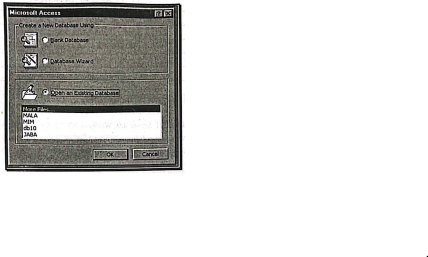
৩. তিনটি অপশন থেকে Blank Database নির্বাচন করে OK বাটনে ক্লিক করতে হবে।
৪. OK বাটনে ক্লিক করলে নিম্নরূপ File New Database ডায়ালগ বক্সটি পর্দায় দেখা যাবে।

৫. ডায়ালগ বক্সের File Name Text বক্সের মধ্যে ফাইলের নাম টাইপ করতে হবে। ধরি ফাইলের নাম COLLEGE
৬. এবার Create বাটনে ক্লিক করলে পর্দায় নিম্নরূপ COLLEGE নামে একটি ডাটাবেস তৈরি হবে।

ফলাফলঃ এ পরীক্ষণটি সম্পন্ন হলে COLLEGE নামে একটি ডাটাবেস তৈরি হবে এবং টেবিল, কুয়েরি, ফর্ম, রিপোর্ট, ম্যাক্রো ইত্যাদি ট্যাব সম্বলিত একটি উইন্ডো প্রদর্শিত হবে।
জব০৩ঃছাত্রছাত্রী, বিভাগ, বিষয়, বছর এবং মার্কসের তথ্যসহ টেবিল তৈরি করা (Create table such as studes Information, Department in formation, Subject Information, Year Information and Mark Information)
বর্ণনা (Description):
১। প্রথমে Start Menu তে যেতে হবে।
২। Microsoft Access এ Click করতে হবে।
৩। Blank database এ Click করতে হবে।
৪। File new database window আসবে।
৫। Desktop Select করে File name এর জায়গায় যে নামে Save হবে সে নাম লিখে Create করতে হবে।

৬। মনে করি student নামে table টি তৈরি হবে।
৭। Student table এর window এর create table in design view new তে click করে Design view select করতে হবে।
৮। এরপর table এর Field name Data Type দিতে হবে।
৯। Table save করার Option আসবে। ঐ জায়গায় Yes এ Click করতে হবে।
১০। তারপর There is no primary Key defined window আসবে। ঐখান থেকে Yes এ Click করলে Primary defined হবে।


১১। Student table select করার পর design এ Click করে নতুন field Insert করার পর পুনরায় save করতে হয়।
১২। Student table select করার পর design এ Click করে যে field delete করতে হবে তার বামপাশে Arrow চিহ্নতে ht button Click করে Delete Row তে Click করলে field টি Delete হয়ে যাবে।
১৩। যে field কে Move করতে হবে তা select করে যে স্থানে রাখতে হবে, এঐ স্থানে ছেড়ে দিলে Move হয়ে যাবে। ১৪। কোন field কে change করতে হলে ঐ field কে select করে তার field name পরিবর্তন করে field এর সাথে related a type দিয়ে পরিবর্তন করতে হয়।
জব নং ০৪: একাধিক table এর সাথে রিলেশন তৈরি করা (Create relationship among tables)
রিলেশন তৈরির পদ্ধতি:
আমরা Employee-1 এবং Employee-2 নামে দু’টি ভিন্ন ভিন্ন টেবিল তৈরি করেছি। Employee-1 টেবিলে আছে Employs Number 44 Employee Salary নামে দু’টি ফিল্ড। অপরদিকে, Employee-2 টেবিলে আছে Employee Number, Employ Name, Job Title এবং Address নামে চারটি ফিল্ড। Employee Number ফিল্ডটি উভয় টেবিলেই কমন রাখা হয়েছে কারণ। ফিল্ডের উপর ভিত্তি করেই টেবিল দুটির মধ্যে সম্পর্ক সৃষ্টি করা হবে।
১। Tools মেনু থেকে Relasionships নির্বাচন করতে হবে অথবা টুলবারের Relationships বাটনে ক্লিক্ করতে হবে।

২। পর্দায় আসবে-

৩। Show Table ডায়ালগ বক্সে Employee-1 টেবিলে ডাবল ক্লিক্ করার পর Employee-2 টেবিলে ডাবল ক্লিক্ করতে হবে। শুভয় টেবিল Relationships উইন্ডোতে সংযুক্ত হবে।
৪। Close বাটন ক্লিক করতে হবে।

৫। Employee-1 টেবিলের Employee Number ফিল্ডটিকে Drag করে Employee-2 টেবিলের Employee Number এর উপর এনে ছেড়ে দিতে হবে। পর্দায় আসবে-
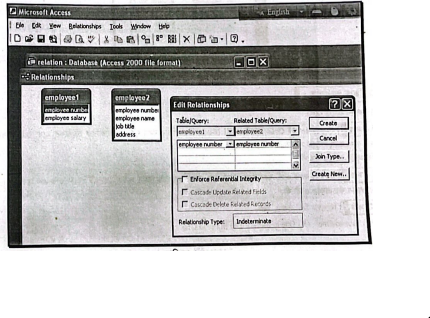
৬। Enforce Referential Integrity চেক বক্সে ক্লিক করতে হবে।
৭। Join Type…. বাটনে ক্লিক্ করতে হবে। Join Properties ডায়ালগ বক্স প্রদর্শিত হবে।
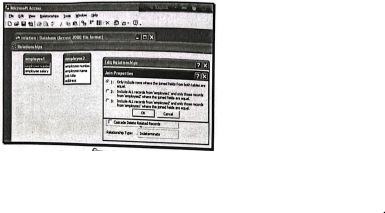
৮। Employee-2 টেবিলের সকল ফিল্ডকে Employee-। টেবিলের সাথে সংযুক্ত করার জন্য তৃতীয় রেডিও বাটনে ক্লিক্ করতে হবে।
৯। OK বাটনে ক্লিক্ করে আবার Relationships ডায়ালগ বক্সে ফিরে আসতে হবে।
১০। এবার Create বাটনে ক্লিক্ করলেই টেবিল দুটির মধ্যে বিলেশন তৈরি হবে।
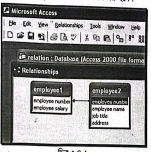
১১। ক্লোজ বাটনে ক্লিক করে Yes বাটনে ক্লিক করে ডাটাবেস উইন্ডোতে চলে আসতে হবে।
জব নং ০৫: Mark Information table field কে সাজানো (Sort the Mark Information table look up fields)
ডাটা সর্টিং করা:
কোন ফিল্ডের ডাটাগুলোকে বর্ণন্যক্রমিকভাবে সাজাতে হলে নিম্নের পদ্ধতি অনুসরণ করতে হবেঃ
- যে ফিল্ডের উপর ভিত্তি করে ডাটাগুলো সর্টিং করতে হবে সেই ফিল্ডের যে কোন সেলে মাউস পয়েন্টার নিয়ে ক্লিক্ করতে হবে।
- মানের উচ্চক্রমানুসারে (A থেকে Z অথবা বড় সংখ্যা থেকে ছোট সংখ্যা) সাজাতে হলে Ascending টুলস-এ ক্লিক্ করতে হবে অথবা Record মেনু থেকে Sort নির্বাচন করার পর Sort Ascending নির্বাচন করতে হবে।
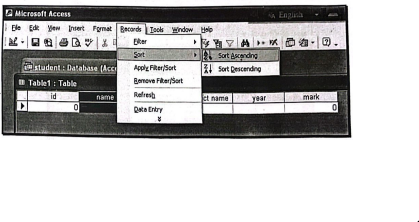
- মানের নিম্নক্রমানুসারে (Z থেকে A অথবা ছোট সংখ্যা থেকে বড় সংখ্যা) সাজাতে হলে Sort Down টুলস-এ ক্লিক্ করতে হবে অথবা Record মেনু থেকে Sort নির্বাচন করার পর Descending নির্বাচন করতে হবে।
জব নং ০৬: টেবিলে ছাত্রছাত্রীদের তথ্য, বিভাগের তথ্য, বিষয়ের তথ্য, বছর এবং মার্ক এন্ট্রি করা (Create data entry fore for entering data in student Information, Department Information, Subject Information, Year Informatior and Mark Information tables)
বর্ণনা (Description):
১। প্রথমে Start button Click করে Microsoft Access এ Click করতে হবে।
২। Blank database এ Click করে student নামে একটি database তৈরি করতে হবে।
৩। এরপর Create table in Design view window এর New তে Click করে Design view তে click করে প্রয়োজনীয় Field নিতে হবে
৪। এরপর window এর yes button এ click করে table কে save করতে হবে।
৫। তারপর table টি select করে open করে প্রয়োজনীয় entry করতে হবে।
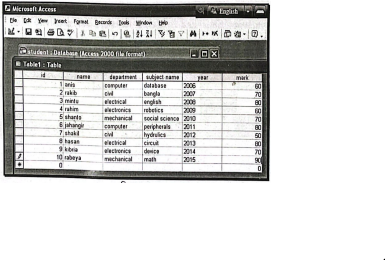
আরও দেখুনঃ
